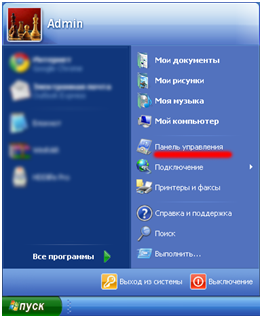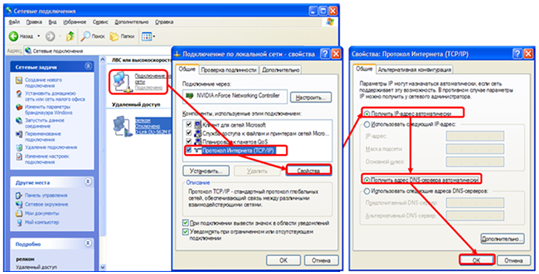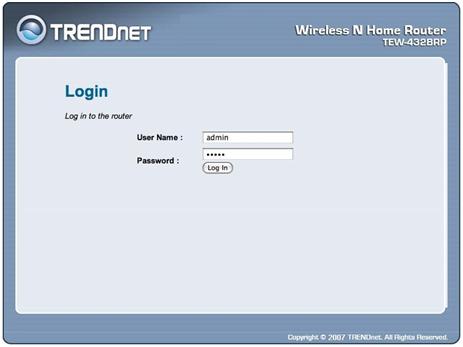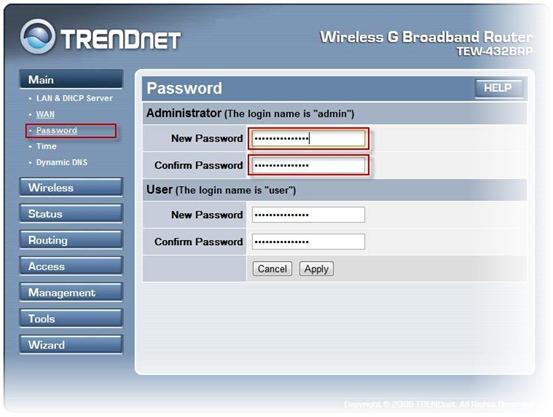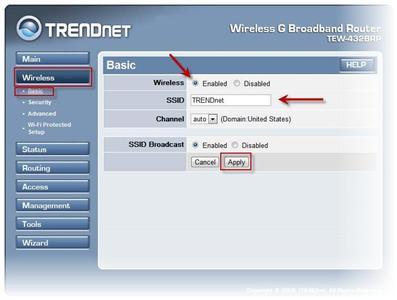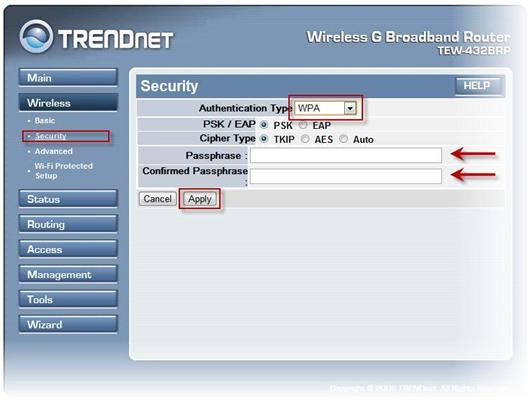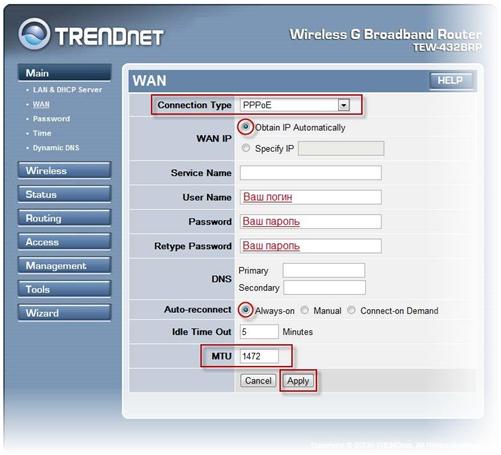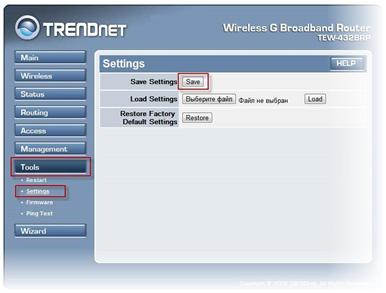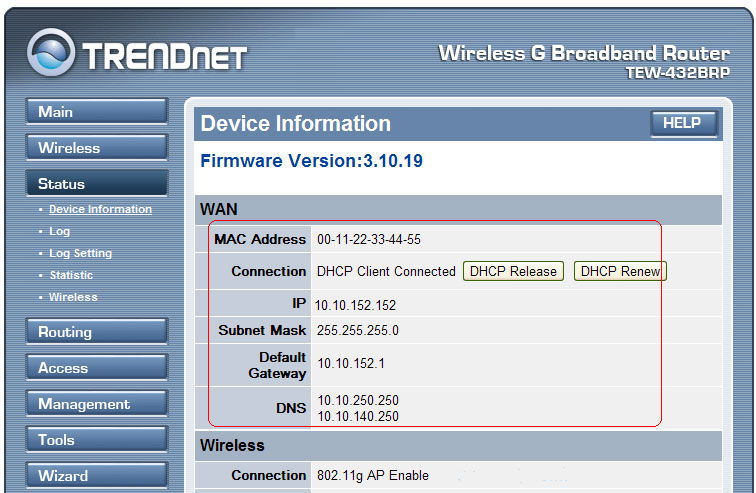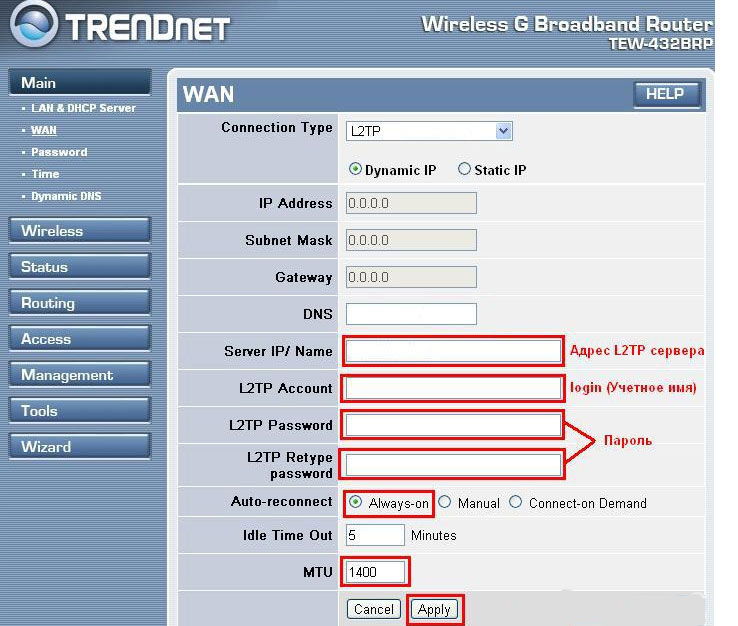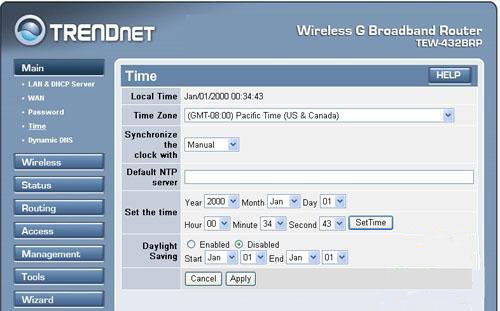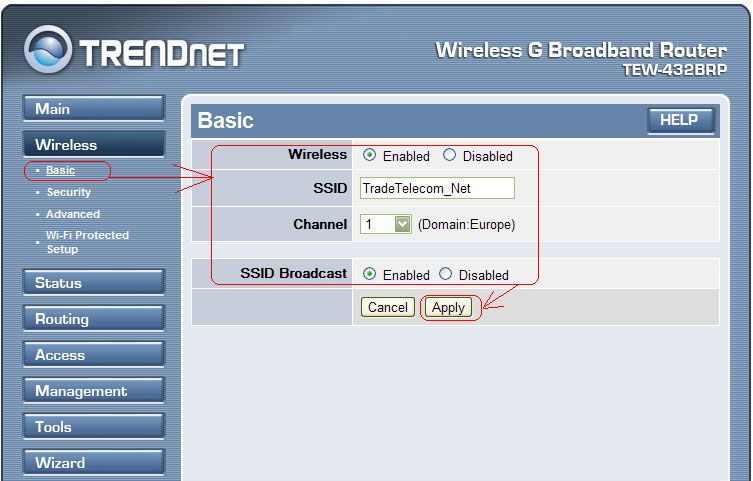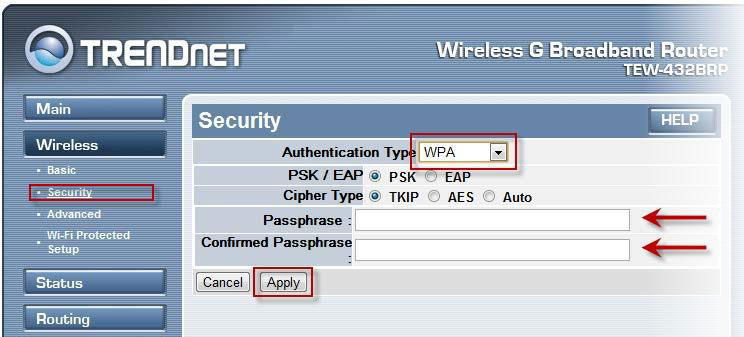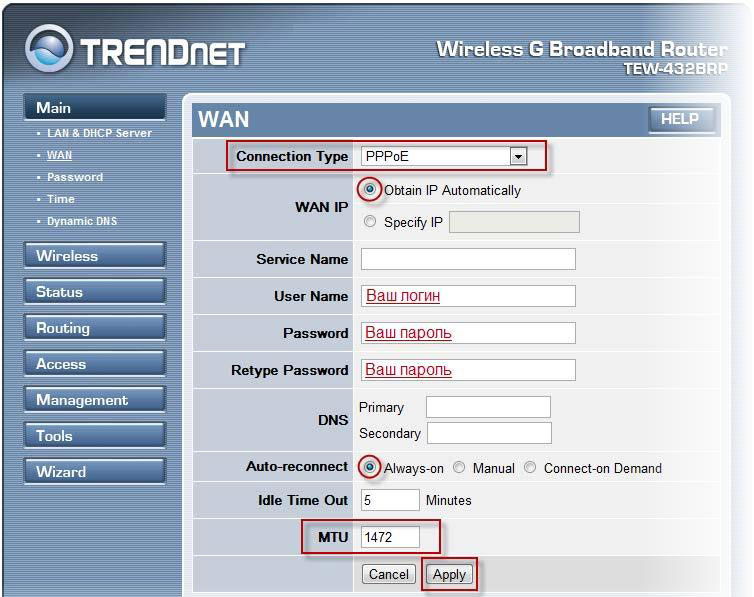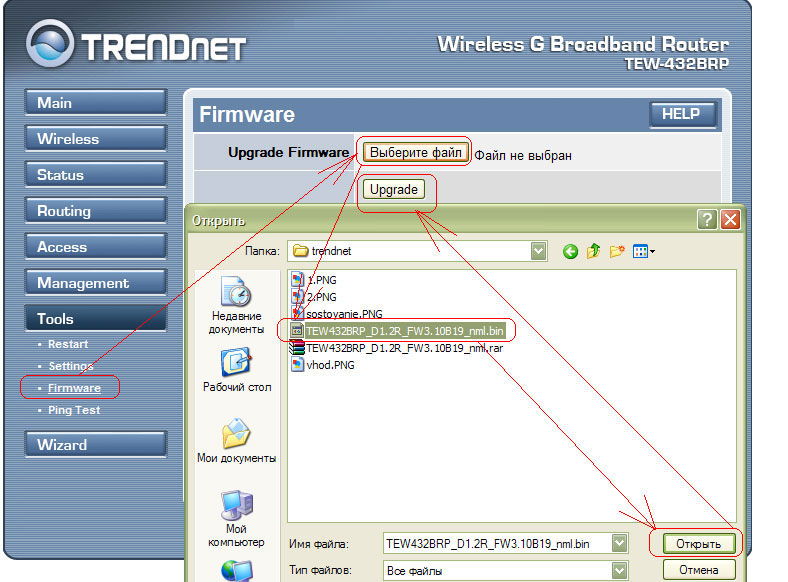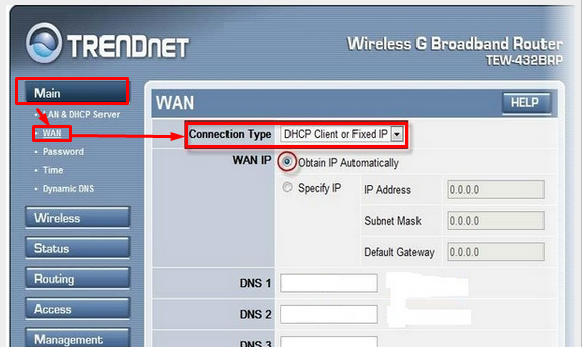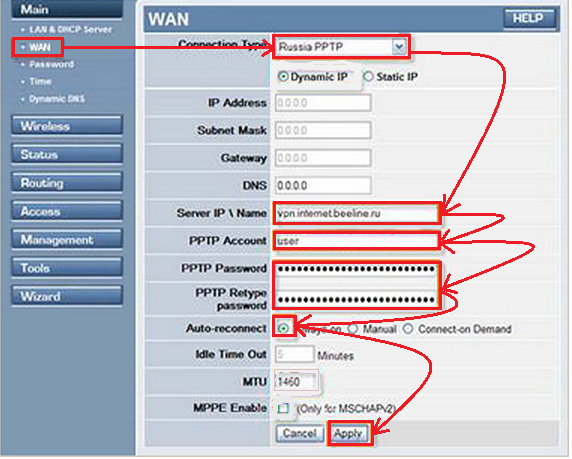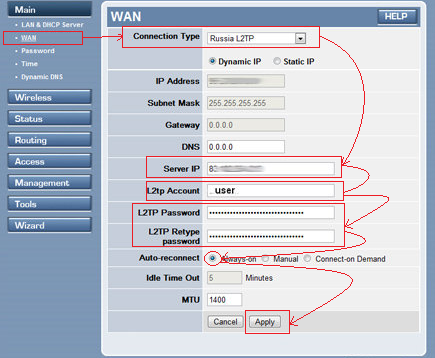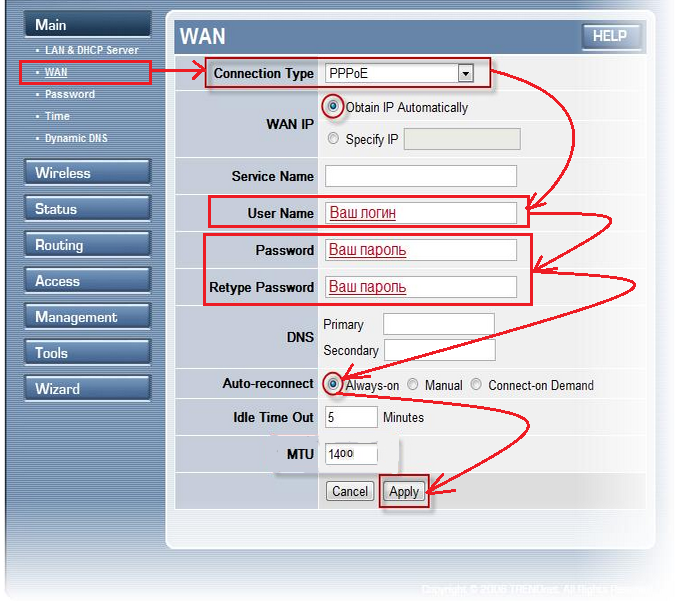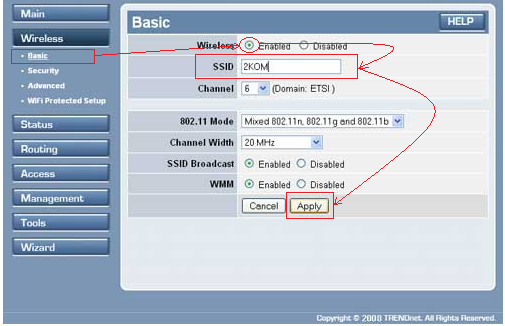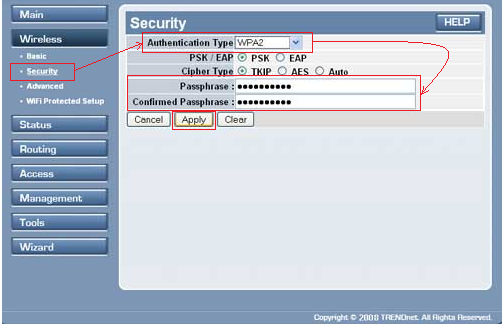Точка доступа
С помощью беспроводного роутера trendnet можно легко подключить к сети интернет несколько устройств, которыми Вы пользуетесь (компьютер, ноутбук и др.). При этом Вы можете использовать проводное или беспроводное подключение. Роутер trendnet tew 432brp используется с поддержкой стандарта 802.11g и скорости 54 Мбит/с. Использование роутера является комплексным решением для создания wifi-связи, которое позволит создать и настроить параметры общего доступа для совместного использования файлов в Вашей сети, удаленный доступ и сетевые ресурсы. В настройках роутера Вы можете выбрать и настроить функции повышенной безопасности для защиты вашей сети от несанкционированного вторжения. Данная модель роутера поддерживает функцию IP-TV.
Перед тем, как установить роутер trendnet нужно правильно подобрать место его расположения. Устанавливать роутер рекомендуется на одинаковом расстоянии от всех помещений, в которых Вы планируете использовать сеть. Это позволит оптимально распределить радиус доступа сети wifi. Учитывайте, что радиус действия сети в помещении составляет 30 – 50 метров и старайтесь не располагать перед роутером крупных металлических предметов, которые могут ухудшить распространение сигнала.
Подключение роутера trendnet
Перед тем, как выполнить настройку роутера Тренднет, Вам необходимо подключить его к Вашему компьютеру. Сначала проверьте, что соединение с интернетом работает и в браузере все открывается нормально. Если с сигналом интернета все нормально, то распакуйте коробку с роутером и вытащите все содержимое. Вам нужно включить адаптер питания роутера в сеть и вставить разъем адаптера в соответствующее гнездо роутера на задней панели. Потом подключите Ваш сетевой кабель от интернет провайдера в порт WAN роутера и соедините сетевым кабелем, идущим в комплекте, один из портов LAN роутера и сетевую карту Вашего компьютера. Если соединение есть, то Вы увидите соответственно свечение индикаторов на передней панели роутера.
Как настроить wifi роутер trendnet
Для настройки роутера нужно внести изменения в настройки TCP/IP Вашей сетевой карты и выбрать там вариант автоматического получения адреса (DHCP client). Чтобы сделать эти настройки нужно нажать на кнопку – Пуск
И выбрать там пункт, с названием – Панель управления.
Меню пуск
В открывшемся окне Вам нужно найти Сетевые подключения и нажать левой кнопкой мыши на этом пункте. В новом окне щелкните правой кнопкой мыши нажмите на значке используемой сетевой карты (к которой Вы подключили роутер) и выберите в меню Свойства. Выберите там свойство протокола TCP/IP и нажмите внизу на кнопку Свойства. После этого сделайте настройки как на рисунке ниже и выставьте автоматическое получение адреса.
Сетевые подключение в Windows XP
WIFI роутер trendnet использует диапазон IP адресов 192.168.10.0/24. Через некоторое время, после подключения роутера, Ваш компьютер получит IP адрес, например 192.168.10.101. Если открыть в контекстном меню сетевого подключения пункт Состояние, то можно увидеть значение IP адреса.
Свойство сети
Если в открывшемся окне Состояния вы напротив типа адреса увидите, что присвоен DHCP, то значит, роутер успешно выдал внутренний адрес IP и все подключено правильно. Если такая надпись отсутствует, нужно искать причины на Вашем компьютере. Возможно, файрвол блокирует, тогда нужно изменить настройки уровня защиты.
Если все работает исправно, можно продолжать настройку. Настройка роутера trendnet tew 432brp начинается с входа во внутренний интерфейс роутера. Чтобы открыть интерфейс роутера нужно в адресной строке используемого браузера набрать адрес http://192.168.10.1, который используется роутером trendnet по умолчанию. Когда Вы нажмете Enter на клавиатуре, то откроется окно авторизации.
Авторизация на роутере trendnet
Вам нужно ввести имя и пароль, которые используются по умолчанию(User Name – admin, password – admin). Когда Вы зайдете во внутренний интерфейс роутера, желательно изменить значение заводского пароля на значение серийного номера, который указан на коробке. Для смены пароля нужно открыть в меню пункт Main и выбрать пункт Password. В открывшемся окне нужно ввести значение нового пароля (New Password ) и повторить его в поле Confirm Password. Так же нужно ввести значения пароля пользователя, которые расположены в соответствующих полях ниже.
Смена пароля
Для применения введенных Вами изменений нужно нажать на кнопку Apply и для последующего входа уже использовать новый пароль.
Настройка wifi роутера trendnet
Для настройки wifi роутера trendnet
Вам нужно выбрать в левом меню пункт Wireless, а затем нажать на подпункт Basic. В открывшемся окне необходимо выставить значения, как на рисунке ниже. Включить Wireless, поставит там Enabled. В поле SSID вводится название Вашей сети. По желанию, его можно оставить без изменения. Для сохранения настроек нужно нажать кнопку Apply.
Режим шифравания
После этого Вам нужно настроить параметры безопасности сети, чтобы защитить сеть от несанкционированных вторжений. Для этого нужно зайти в пункт меню Security и выполнить настройки, как на рисунке ниже. В поле Passphraseм Вы вводите набор цифр (от 8 до 63). Этот пароль необходимо записать. В дальнейшем для подключения сети Вы будете его использовать.
Режим шифравания
После этого настройте подключение к сети Интернет на роутере. Для этого выберите в меню роутера пункт Main и там подпункт WAN.
Настройка WAN
Чтобы настроить PPPoE подключение, Вам нужно ввести необходимые значения, как на картинке ниже. В поле User Name необходимо ввести пароль, который указан в договоре. А в поле User Name Вы должны ввести соответственно Ваш логин, указанный в договоре.
Настройка WAN => PPPOE
Когда Вы проделаете все эти настройки желательно их сохранить, чтобы можно было в дальнейшем выполнить их восстановление, если потребуется. Чтобы сделать такое сохранение перейдите в пункт Tools и выберите там Settings. В открывшемся окне, если Вам необходимо сохранить текущие настройки, нажмите на кнопку Save. После этого у Вас на жестком диске будет храниться файл с настройками. Если в дальнейшем Вам нужно будет восстановить настройки, то нужно нажать на Выберите файл в Load Settings и затем выбрать файл с настройками. После этого нажмите на кнопку Load и данные будут загружены. Если Вам требуется сбросить настройки к заводским, то для этого используется кнопка Restore.
Сохранение настроек
Предыдущая
РоутерИзлучение от роутера
Следующая
РоутерСхема включения роутеров
Помогла статья? Оцените её
Загрузка…
Маршрутизатор от американского разработчика TRENDNET представляет собой эффективное устройство, созданное для организации сетей разной сложности. Прибор отличается безопасной и надёжной передачей информации, обладает множеством полезных опций. Рассмотрим подробнее конфигурации TRENDNET TEW 432BRP.
Роутер можно настроить под любого провайдера Интернета
Характеристики:
- четыре Fast Ethernet порта;
- 1 съёмная антенна ;
- 100 Мбит/с;
- WPA-PSK, фильтрация по IP, MAC-адресу, поддержка TKIP/AES;
- поддержка NAT, DMZ;
- 0…40 градусов Цельсия;
- до двухсот метров вне комнаты (50 м внутри);
- 2,4 ГГц;
- работает на Mac OS, Linux, Windows.
Подключение
TRENDNET TEW 432BRP настраивается только в режиме кабельного подключения. Для этого рекомендуем подсоединить к прибору провод провайдера (Билайн или другой компании), а также соединить роутер с сетевой картой ПК (воспользуйтесь проводом, который идёт в комплекте). Теперь можно подсоединить оборудование к питанию.
Веб-интерфейс
Все манипуляции совершаются через удобный интерфейс. Откройте через браузер 192.168.10.1, после чего введите авторизационные данные. Для новых устройств параметры login/pass одинаковые (admin/admin). Если прибор достался вам «в наследство» от предыдущих владельцев, рекомендуем восстановить заводские конфигурации. Чтобы это сделать, достаточно зажать маленькую клавишу reset на задней панели на пару секунд. Маршрутизатор TEW 432BRP должен перезагрузиться, что и будет означать успешный сброс.
Итак, попав в меню роутера, можете переходить к настройке. Чтобы сохранить изменения, не забывайте нажимать Apply.
Настройка L2TP
Зайдите в пункт WAN раздела Main в меню роутера. Введите такие параметры:
- тип соединения — Russian L2TP;
- WAN Physical — Dynamic IP;
- tp.internet.beeline.ru;
- Account/Password — введите данные, выданные провайдером. В строке Retype Password подтвердите данные;
- Auto-reconnect — поставьте флажок на первый пункт (всегда включено).
Другие настройки оставьте стандартными.
Настройка времени
Временная зона — необязательный, но важный параметр, который настраивается на TEW 432BRP. Чтобы установить дату, перейдите в пункт Time раздела Main. Лучше всего ставить ручную установку.
Настройка Wi-Fi
Настроить беспроводной режим для этого прибора также нетрудно. Сначала перейдите на вкладку Basic раздела Wireless. Здесь важно выставить ряд конфигурационных параметров:
- Wireless — Enabled;
- канал — auto;
- SSID — название сети (может быть любым);
- включите SSID Broadcast.
Защита сети — немаловажная опция, которая не позволит несанкционированно заходить в сеть . На вкладке Security этого же раздела можно выставить требуемые параметры безопасности:
- тип аутентификации — WPA-Auto;
- AES/Auto;
- EAP;
- passphrase — придумайте надёжный пароль, а в строке ниже его нужно повторить.
Сохраните изменения, чтобы приступить к применению Wi-Fi.
Настройка РРРоЕ:
- введите Password/User Name из договора;
- выберите PPPoE в строке «Тип соединения»;
- MTU 1472;
- режим установки — Always-On.
Прошивка
Роутер TRENDNET TEW 432BRP прошивается очень быстро. Прибор обновляется только через кабельное соединение, поэтому никогда не делайте этого по Wi-Fi.
Зайдите на Device Information в разделе Status. Там можно узнать информацию о версии своего ПО. Теперь узнайте точную ревизию прибора (наклейка на дне маршрутизатора).
На следующем этапе необходимо скачать обновление на сайте разработчика. Разархивируйте его на ПК.
Затем во вкладке Firmware раздела Tools введите путь к микропрограмме и нажмите Upgrade. На финише роутер самостоятельно перезагрузится. Прошивка обновлена!
Добрый день, в этой статье мы будем рассматривать подробную инструкцию по настройке для роутера trendnet tew 432brp. Модель trendnet tew 432brp неплоха для частного пользование. Если у вас современный ноутбук, то я его бы вам не советовал, так как он режет скорость по WiFi. Ну если уж он у вас есть то я могу помочь вам его настроить. Давайте приступим.
Содержание:
- Подключение к компьютеру роутера
- Вход в настройки
- Настройка интернет соединения PPTP, PPPoE, L2TP.
- Настройка Wi-Fi на роутере
Давайте теперь, опираясь на рисунок, произведем подключение к роутеру trendnet tew 432brp. Первым делом подключим блок питания. Затем провод провайдера вставим в порт «Интернет». Следующим шагом будет подключение роутера к компьютеру, для этого, возьмите короткий провод, который шел в комплекте с роутером, и подключите его в любой из портов «LAN», а другой его конец — компьютеру (туда, где был вставлен провод провайдера). Поле этого следует проверить настройки сетевой карты.
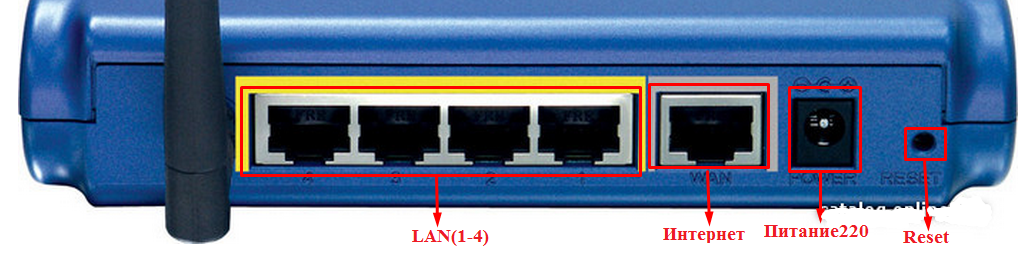
Вход в настройки trendnet tew 432brp
Теперь давайте зайем в интерфейс настройки. Для этого откроем любой браузер (Опера, Гугл Хром, Яндекс браузер, и т.п). В адресной строке браузера вводим 192.168.10.1 и жмем «Enter». Перед нами откроется окно Авторизация, где нас просят ввести логин – admin и пароль — admin. Затем жмем на кнопку входа.
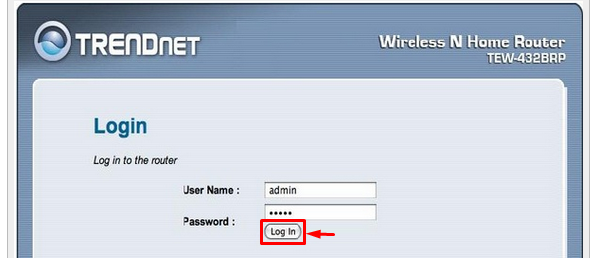
Настройка интернета trendnet tew 432brp
Многие рекомендуют перед тем как перейти к настройке роутера сменить стандартный пароль. Я же считаю, что самое главное в начале настроить интернет на роутере. Давайте рассмотрим как это сделать.
Для начала нам нужна перейти в раздел основного меню «Main» и выбрать пункт «WAN». В выпадающем меню «Connection Type» мы будем выбирать тип подключения.
Настройка PPTP соединение
Для настройки типа PPTP соединение введем следующие данные:
- «Connection Type» — выбираем Russia PPTP.
- В поле «Server IP» вписываем адрес VPN сервера.
- В полях «PPTP Account»-имя пользователя и «PPTP Password»- пароль пользователя, «PPTP Retype Password»- подтверждение пароля. Вводим данные, они должны быть указаны в договоре или же позвоните в тех поддержку.
- Ставим точку в поле «Auto-reconnect» напротив надписи «Always-on».
- Если ваш провайдер предоставляет данный тип подключения со статическим ip адресом. Вам нужно будет поставить точку напротив «Static IP» и заполнить соответствующие поля.
- После этого жмем кнопку «Apply».
Настройка L2TP соединение
Данный тип подключения настраивается также, как и PPTP, но является более новым типом подключения. Для настройки произведем те же действия, только в разделе «Connection Type» выберем Russia L2TP.
- «Connection Type» — выбираем Russia L2TP.
- В поле «Server IP» вписываем адрес VPN сервера.
- В полях «L2TP Account»-имя пользователя и «PPTP Password»- пароль пользователя, «L2TP Retype Password»- подтверждение пароля. В водим данные, они должны быть указаны в договоре или же позвоните в тех поддержку.
- Ставим точку поле «Auto-reconnect» напротив надписи «Always-on».
- Если ваш провайдер предоставляет данный тип подключения со статическим ip адресом, вам нужно будет заполнить соответствующие поля.
- После этого жмем кнопку «Apply».
Настройка PPPoE соединение
Это один из самых популярных типов соединения у провайдеров. Настраивается путем введение имени пользователя и пароля, и все, никаких дополнительных настроек. Давайте посмотрим, как реализовать данный тип подключения.
- «Connection Type» — выбираем PPPoE.
- В полях «User Name»-имя пользователя и «Password»- пароль пользователя, «Retype Password»- подтверждение пароля. Вводим данные, они должны быть указаны в договоре или же позвоните в тех поддержку.
- Ставим точку в поле «Auto-reconnect» напротив надписи «Always-on»
После этого жмем кнопку «Apply»
Настройка Wi-Fi на роутере trendnet tew 432brp
После подключение и настройки интернета, требуется настроить WiFi соединение. Для настройки вай фай нужно перейти в раздел «Wireless» и выбрать «Basic». В пункте «Wireless» раздела «Basic» ставим точку возле «Enable». Теперь в поле «Имя(SSID)» указываем то, которое вы хотите видеть в списке сетевых подключений, и жмем «Apply».
Теперь настроим безопасность нашей сети, перейдем к разделу «Security» и выберем в пункте «Authentication Type» — WPA2. После, в поле «PSK/EAP» ставим точку напротив «PSK». В поле «Passphrase:» вводим ключ авторизации, тот который хотите, но не менее8 символов, и используйте латинский алфавит. «Confirmed Passphrase» — подтвердить ключи активации. Затем в поле «Cipher Type» выбираем «AUTO» и жмем «Apply».
Теперь вас есть полноценное подключение к интернету, также настроена беспроводная сеть, с ключом активаций. На этом настройку роутера trendnet tew 432brp можно считать завершенной. В следующих статьях мы поговорим об изменении стандартного пароля на вход в настройки роутера. Ну и, конечно, мы рассмотрим смену прошивки, на более актуальную.
интернет:настройка_роутера_trendnet
Содержание
Настройка роутера Trendnet TEW-432BRP
Подключение роутера
Подключаем роутер к розетке питания, затем берем комплектный патчкорд

и вставляем его в любой разъем, помеченный как «LAN 1,2,3 или 4 (блок портов помечен желтым цветом)» с обратной стороны роутера, другой конец подсоединяем в сетевую карту Вашего компьютера. Кабель провайдера подсоединяем в разъем «INTERNET» помечен на роутере синим цветом.
Настройка сетевого соединения на компьютере
Настройка роутера:
Открываем любой браузер и в адресной строке набираем: 192.168.10.1
В появившемся окне авторизации на web-интерфейсе роутера нужно ввести логин и пароль из инструкции (зачастую, логин и пароль один и тот же — admin).
После прохождения авторизации мы попадаем «внутрь» Wi-Fi роутера — можно приступать к настройке.
Для протокола подключения Dynamic IP, необходимо зайти в раздел «Main», подраздел «WAN», выбрать в меню «Connection Type» (протокол подключения) «DHCP Client or Fixed IP» и нажать кнопку «Clone MAC Address».
Далее, необходимо поставить точку напротив надписи «Obtain IP Automatically». Главное — не забыть нажать кнопку «Apply».
В некоторых населенных пунктах используется ручной ввод сетевых реквизитов. Для этого необходимо выбрать тип подключения “Использовать следующий ip адрес / Статический IP / Static IP / или похожие варианты” и заполнить все необходимые поля.
Настройка беспроводной сети
Wi-Fi сеть настраивается в разделе «Wireless».
Необходимо ввести уникальное имя Wi-Fi сети на английской раскладке. К данной сети будут подключаться ноутбуки, нетбуки и прочие мобильные устройства.
Далее, необходимо зайти в меню «Wireless», вкладка «Security» и выбрать один из типов шифрования данных, передаваемых по Wi-Fi. Желательно использовать типы шифрования WPA или WPA2.
В поля «Passphrase» и «Confirm passphrase» необходимо ввести пароль для подключения к Wi-Fi сети, созданной роутером. Он должен быть от 8 до 64 символов в длину. Пароль должен вводится на английской раскладке клавиатуры (желательно использовать цифры и символы помимо букв). Для того, чтобы в последствии подключиться к этой Wi-Fi сети, потребуется ввести этот пароль.
P.S. Внимательно смотрите на скриншоты в инструкции, на них показана рабочая конфигурация для нашей сети, т.е. 100% с такими настройками Ваш роутер будет работать.
Краткая инструкция по подключению к Wi-Fi
В правом нижнем углу (возле индикатора времени и даты) есть индикатор Wi-Fi соединения
Жмем по нему левой кнопкой мыши и видим список доступных сетей
Выбираем из них ту, которую Вы создали и нажимаем «Подключение»
Спустя некоторое время появится окно с просьбой ввести пароль
Вводим пароль в поле «Ключ сети» и дублируем его в поле «Подтверждение ключа»
Далее нажимаем кнопку «Подключить»
Некоторое время Ваш компьютер будет получать IP адрес от роутера и, вуаля, Вы подключены к Wi-Fi соединению
интернет/настройка_роутера_trendnet.txt · Последние изменения: 2016/08/16 13:59 — tychina
Если вы являетесь абонентом Билайн и решили приобрести роутер Trendnet TEW-432BRP для организации беспроводной сети, то перед вами возникает задача его настройки. Не волнуйтесь, это процесс довольно простой и мы предлагаем вам подробную инструкцию.
Перед началом настройки роутера Trendnet TEW-432BRP убедитесь, что у вас есть все необходимые компоненты: сам роутер, провод Ethernet для подключения к модему, а также компьютер или ноутбук для конфигурации устройства.
Шаг 1: подключите роутер к модему и компьютеру с помощью Ethernet-кабелей. Убедитесь, что соединения прочные и правильно установлены.
Шаг 2: включите роутер и дождитесь, пока индикаторы на устройстве перестанут мигать. Это означает, что роутер готов к использованию.
Шаг 3: откройте браузер на компьютере или ноутбуке и введите в адресной строке IP-адрес роутера Trendnet TEW-432BRP. Обычно это 192.168.10.1. Нажмите Enter, чтобы перейти на страницу настроек.
Содержание
- Подготовка к настройке роутера Trendnet TEW-432BRP
- Проверка наличия всех компонентов
- Проверка совместимости с провайдером Билайн
- Подключение роутера к сети Билайн
- Установка необходимого программного обеспечения
- Настройка роутера Trendnet TEW-432BRP
- Вход в настройки роутера
Подготовка к настройке роутера Trendnet TEW-432BRP
Для настройки роутера Trendnet TEW-432BRP для Билайн необходимо выполнить ряд предварительных действий.
1. Убедитесь, что роутер подключен к питанию и включен.
2. Подключите один из LAN-портов роутера к компьютеру с помощью Ethernet-кабеля.
3. Установите на компьютере статический IP-адрес. Для этого откройте настройки сетевого подключения, выберите «Интернет Протокол версии 4 (TCP/IPv4)» и введите следующие данные:
IP-адрес: 192.168.10.2
Маска подсети: 255.255.255.0
Основной шлюз: 192.168.10.1
4. Откройте любой веб-браузер и введите в адресной строке IP-адрес роутера: 192.168.10.1
5. В появившемся окне авторизации введите логин и пароль для доступа к настройкам роутера. По умолчанию логин — «admin», пароль — «admin».
Теперь вы можете приступить к настройке роутера Trendnet TEW-432BRP для работы с интернет-провайдером Билайн.
Проверка наличия всех компонентов
Перед началом настройки роутера Trendnet TEW-432BRP для Билайн необходимо убедиться, что у вас есть все необходимые компоненты:
- Роутер Trendnet TEW-432BRP: убедитесь, что у вас есть этот модель роутера, который будет использоваться для подключения к интернету от провайдера Билайн.
- Антенны: проверьте, что у вас есть все необходимые антенны для роутера. В некоторых случаях роутер могут поставляться без антенн, поэтому убедитесь, что вы получили их от провайдера либо приобрели отдельно.
- Электропитание: убедитесь, что у вас есть правильный адаптер питания для роутера. Обратите внимание на напряжение и тип разъема, чтобы он соответствовал требованиям роутера.
- Сетевой кабель: убедитесь, что у вас есть сетевой кабель для подключения роутера к модему или другому сетевому устройству. Удостоверьтесь, что кабель имеет правильный коннектор для использования с роутером Trendnet TEW-432BRP.
- Документация: проверьте, что вы имеете инструкцию по установке и настройке роутера. Это позволит вам следовать всем необходимым шагам и решить возможные проблемы во время настройки.
Убедитесь, что у вас есть все вышеперечисленные компоненты, прежде чем приступить к установке и подключению роутера Trendnet TEW-432BRP для Билайн.
Проверка совместимости с провайдером Билайн
Перед настройкой роутера Trendnet TEW-432BRP необходимо убедиться в его совместимости с провайдером Билайн. Для этого выполните следующие шаги:
- Проверьте, является ли ваш роутер моделью Trendnet TEW-432BRP. Эту информацию можно найти на корпусе роутера или в его документации.
- Свяжитесь со службой поддержки провайдера Билайн и уточните, поддерживаются ли роутеры Trendnet TEW-432BRP в их сети. Провайдер может предоставить вам информацию о настройках, необходимых для подключения.
- Если ваш провайдер поддерживает данную модель роутера, продолжите с настройкой роутера в соответствии с инструкцией, предоставленной провайдером Билайн.
Проверка совместимости роутера Trendnet TEW-432BRP с провайдером Билайн является важным шагом перед его настройкой. Это позволит вам быть уверенным в корректной работе вашего интернет-подключения.
Подключение роутера к сети Билайн
Для подключения роутера Trendnet TEW-432BRP к сети Билайн необходимо выполнить следующие шаги:
- Подключите кабель Ethernet от модема Билайн к порту WAN на задней панели роутера.
- Подключите роутер к источнику питания и включите его.
После выполнения этих шагов роутер начнет автоматически искать сеть Билайн:
- Дождитесь, пока индикаторы на передней панели роутера начнут мигать или загорятся постоянно, указывая на успешное подключение.
- Откройте веб-браузер на компьютере, подключенном к роутеру.
- В адресной строке введите IP-адрес роутера (обычно это 192.168.10.1) и нажмите Enter.
Вы увидите страницу входа в настройки роутера. Введите имя пользователя и пароль (по умолчанию admin/admin) и нажмите Войти. Если пароль установлен, введите ваш пароль.
На следующей странице выберите вкладку Setup Wizard (Мастер установки) и следуйте инструкциям по установке, чтобы настроить соединение с Билайн.
После завершения установки роутер будет подключен к сети Билайн, и вы сможете начать использовать его для доступа в Интернет.
Установка необходимого программного обеспечения
Перед началом настройки роутера Trendnet TEW-432BRP для Билайн необходимо установить несколько программ на компьютер:
- Web-браузер: Для настройки роутера потребуется веб-браузер, например Google Chrome, Mozilla Firefox или Internet Explorer.
- Программное обеспечение роутера: Для доступа к настройкам роутера необходимо скачать и установить программное обеспечение, предоставленное Trendnet.
Следуйте инструкциям на официальном сайте Trendnet для загрузки и установки необходимого программного обеспечения для вашей модели роутера.
Настройка роутера Trendnet TEW-432BRP
Для начала настройки роутера Trendnet TEW-432BRP для использования с Билайн следуйте инструкциям ниже:
Шаг 1: Подключите роутер Trendnet TEW-432BRP к питанию и подключите его к компьютеру с помощью Ethernet-кабеля.
Шаг 2: Откройте веб-браузер и введите IP-адрес роутера (по умолчанию — 192.168.10.1) в строку адреса.
Шаг 3: Введите имя пользователя и пароль для входа в настройки роутера (по умолчанию — admin/admin).
Шаг 4: В главном меню выберите опцию «WAN» или «Интернет-соединение».
Шаг 5: Выберите тип соединения «Динамический IP» или «PPPoE» в зависимости от вашего интернет-провайдера.
Шаг 6: Введите необходимую информацию, такую как имя пользователя и пароль, предоставленные вашим интернет-провайдером.
Шаг 7: Нажмите кнопку «Сохранить» или «Применить», чтобы сохранить настройки.
Шаг 8: Перезагрузите роутер, чтобы применить настройки.
После завершения этих шагов ваш роутер Trendnet TEW-432BRP будет настроен для использования с интернет-провайдером Билайн. Теперь вы можете подключиться к сети Интернет через данный роутер.
Вход в настройки роутера
Чтобы начать процесс настройки и подключения роутера Trendnet TEW-432BRP для Билайн, вам необходимо войти в его настройки. Для этого выполните следующие шаги:
- Подключите роутер к вашему компьютеру с помощью Ethernet-кабеля.
- Откройте любой веб-браузер (например, Google Chrome, Mozilla Firefox или Internet Explorer) на вашем компьютере.
- Введите IP-адрес роутера в адресную строку браузера. По умолчанию IP-адрес роутера Trendnet TEW-432BRP равен 192.168.10.1.
- Нажмите клавишу «Enter» на клавиатуре или кликните на кнопку «Ввод» в браузере.
- В появившемся окне введите имя пользователя и пароль, чтобы войти в настройки роутера. По умолчанию имя пользователя и пароль равны «admin».
- Нажмите кнопку «Войти» или «OK».
После успешного входа в настройки роутера вы сможете приступить к процессу настройки подключения к интернету и другим необходимым параметрам.